Table des matières
Le code d'erreur Windows 0x80070057 peut être une source de frustration et de confusion. Cette erreur peut se produire en cas de problème de configuration de votre système et peut empêcher votre ordinateur de fonctionner correctement.
Ce guide explore certaines des causes courantes de l'erreur et fournit des instructions étape par étape sur la façon de la résoudre.
Pourquoi le code d'erreur Windows "0x80070057" se produit-il ?
Cela peut être dû au fait que vous avez essayé d'installer ou de stocker un fichier ou une application trop volumineux pour le périphérique et que l'espace disponible sur le disque est insuffisant, au fait que vous avez essayé de copier des éléments sur le disque et que l'espace disponible est insuffisant, à une erreur ou à une entrée du registre Windows corrompue.
Le code d'erreur 0x80070057 peut se produire si le périphérique de stockage que vous utilisez n'a pas une capacité suffisante ou n'utilise pas la version appropriée du système pour Windows que vous essayez d'installer.
Votre disque dur peut également avoir une partition corrompue s'il est ancien ou si vous avez modifié ses partitions.
Nous avons également entendu parler d'occurrences moins graves du numéro d'erreur 0x80070057, par exemple lors de la création d'un nouveau profil dans Microsoft Outlook. D'autres programmes semblent plus sujets à ce problème que d'autres, bien qu'en théorie, n'importe quelle application puisse le provoquer si vous manquez d'espace ou s'il y a un problème avec le disque lui-même.
Différentes manifestations de l'erreur 0x80070057 dans Windows
Selon la gravité du problème, l'erreur 0x80070057 peut se manifester par un écran bleu de la mort (BSOD) ou s'afficher sous la forme d'une fenêtre blanche. Bien qu'elle ne soit pas aussi grave que d'autres problèmes auxquels Windows est susceptible d'être confronté, elle vous empêchera d'accomplir vos tâches.
Le numéro d'erreur 0x80070057 étant généralement associé à des problèmes de stockage, il apparaît lorsque vous essayez d'installer un nouveau programme ou de télécharger des fichiers de mise à jour Windows. Il peut également s'afficher si vous passez à Windows 10 à partir d'une version antérieure du système d'exploitation Windows, telle que Windows 8 ou 7.
Cependant, il n'est pas nécessaire d'être proche de Windows 10 pour obtenir le code d'erreur 0x80070057 ou d'autres erreurs inconnues. Il est apparu sous une forme ou une autre depuis Windows 7.
Dépannage de l'erreur 0x80070057 dans Windows
Bien que la source spécifique de l'erreur 0x80070057 dans Windows ne soit pas toujours connue, vous pouvez essayer quelques solutions possibles. Celles-ci sont classées par ordre de difficulté et de temps nécessaire, donc même si les premières méthodes de dépannage semblent un peu basiques ou si vous ne pensez pas qu'elles vont fonctionner, nous vous encourageons à les suivre pas à pas. Si l'une des premières méthodes de dépannage est efficace, vous pouvezpourra économiser beaucoup de temps et de stress et n'aura pas besoin de contacter le service d'assistance.
Première méthode - S'assurer que l'heure et la date sont correctement réglées
L'une des raisons les plus courantes et souvent négligées de l'erreur Windows code 0x80070057 est une mauvaise configuration de l'heure et de la date du système. En exécutant les procédures suivantes, vous pouvez vous assurer que les paramètres de date et d'heure de votre ordinateur sont exacts :
- Maintenir la touche " Fenêtres "et appuyez sur la lettre " R ," et tapez " contrôle "dans la fenêtre d'exécution des commandes.

- Dans le panneau de configuration, cliquez sur " Date et heure Dans la fenêtre Date et heure, cliquez sur "Heure Internet".

- Dans la fenêtre suivante, cliquez sur " Modifier les paramètres ," mettre un contrôle sur " Synchronisation avec un serveur de temps Internet et tapez "time.windows.com". Cliquez sur ". Mise à jour "et cliquez sur " OK Redémarrez votre ordinateur et exécutez l'outil Windows Update pour vérifier si le problème a été résolu.

- Il est essentiel de s'assurer que votre système est à jour pour garantir le bon fonctionnement de votre ordinateur. Les méthodes ci-dessus sont les plus efficaces pour résoudre complètement l'erreur 0x80070057.
Deuxième méthode - Effectuer une analyse SFC (Windows File Checker)
Le vérificateur de fichiers système Windows est un utilitaire intégré qui recherche les fichiers système manquants ou endommagés. Le SFC vérifie l'intégrité de tous les fichiers système Windows sécurisés et remplace les fichiers obsolètes, corrompus ou modifiés par des copies mises à jour. Cette procédure peut être utilisée pour réparer les fichiers corrompus et les composants de mise à jour Windows qui provoquent l'erreur Windows 0x80070057.
- Appuyez sur les touches "Windows" + "R" et tapez "cmd" dans la ligne de commande. Maintenez les touches "ctrl" et "shift" enfoncées et appuyez sur "enter". Cliquez sur "OK" dans la fenêtre suivante pour accorder les droits d'administrateur.

- Tapez "sfc /scannow" dans la fenêtre de l'invite de commande et appuyez sur la touche Entrée. System File Checker va maintenant rechercher les fichiers Windows corrompus. Attendez que le SFC ait terminé l'analyse et redémarrez l'ordinateur. Une fois cela fait, exécutez l'outil Windows Update pour vérifier si le problème a été corrigé.

- Une fois l'analyse terminée, veillez à redémarrer votre ordinateur.
Troisième méthode - Effectuer une analyse de l'outil DISM (Deployment Image Servicing and Management Tool)
Outre l'analyse et la réparation des images Windows, le programme DISM peut également modifier le support d'installation de Windows qui, s'il est corrompu, peut également provoquer l'erreur Windows 0x80070057.
- Maintenez la touche "Windows" enfoncée et appuyez sur "R", puis tapez "cmd" dans la ligne de commande. Maintenez les touches "ctrl" et "shift" enfoncées et appuyez sur "enter". Cliquez sur "OK" dans la fenêtre suivante pour accorder les droits d'administrateur et ouvrir l'Invite de commande.

- La fenêtre de l'invite de commande s'ouvre, tapez la commande suivante : "DISM.exe /Online /Cleanup-image /Restorehealth" et appuyez sur "enter".

- L'utilitaire DISM commencera à analyser et à corriger toutes les erreurs. Cependant, si le DISM ne peut pas acquérir de fichiers à partir d'Internet, essayez d'utiliser le DVD d'installation ou la clé USB amorçable. Insérez le support et tapez les commandes suivantes : DISM.exe/Online /Cleanup-Image /RestoreHealth /Source:C:RepairSourceWindows /LimitAccess
Remarque : remplacez "C:RepairSourceWindows" par le chemin d'accès de votre appareil multimédia.
Quatrième méthode - Exécuter le programme de dépannage de Windows Update
Comme indiqué, l'erreur Windows 0x80070057 peut se manifester lorsque vous essayez de mettre à jour des fichiers ou de mettre à niveau votre système d'exploitation. Pour résoudre ce problème, nous vous suggérons d'exécuter le programme de résolution des problèmes de Windows Update.
Le dépanneur est un outil intégré à Windows 10 que vous pouvez utiliser pour résoudre les problèmes liés aux mises à jour de Windows. Ce programme a été créé pour diagnostiquer et résoudre rapidement divers problèmes informatiques, et cette procédure devrait toujours être utilisée en premier lieu lorsqu'il s'agit de problèmes liés aux mises à jour de Windows.
- Appuyez sur la touche "Windows" de votre clavier et appuyez sur "R". Cela ouvrira une petite fenêtre dans laquelle vous pourrez taper "control update" dans la fenêtre de commande d'exécution.

- Lorsqu'une nouvelle fenêtre s'ouvre, cliquez sur "Troubleshoot" et "Additional Troubleshooters".

- Ensuite, cliquez sur "Windows Update" et "Run the Troubleshooter".

- À ce stade, le programme de dépannage analysera et corrigera automatiquement les erreurs dans votre PC. Une fois que cela est fait, vous pouvez redémarrer et vérifier si vous rencontrez la même erreur.

- Une fois que les problèmes détectés ont été résolus, redémarrez votre ordinateur et vérifiez si l'erreur a été corrigée.
Cinquième méthode - Exécuter la mise à jour de Windows
Vous devriez le faire si vous rencontrez l'erreur Windows 0x80070057 et que vous n'avez pas vérifié les mises à jour de Windows. Ce problème peut être résolu en utilisant l'outil de mise à jour de Windows.
Vous pouvez corriger l'erreur Windows 0x80070057 en téléchargeant les derniers correctifs, améliorations et définitions de virus et en mettant à jour votre système d'exploitation.
- Appuyez sur la touche "Windows" de votre clavier et appuyez sur "R" pour faire apparaître la ligne de commande, tapez "control update" et appuyez sur "enter".

- Cliquez sur "Vérifier les mises à jour" dans la fenêtre Windows Update. Si aucune mise à jour n'est disponible, vous devriez recevoir un message disant "Vous êtes à jour".

- Si l'outil de mise à jour de Windows trouve une nouvelle mise à jour, laissez-la s'installer et attendez qu'elle se termine. Il se peut que vous deviez redémarrer votre ordinateur pour qu'elle s'installe.

Sixième méthode - Exécuter l'analyse du disque de contrôle
Outre les fichiers d'application endommagés ou incomplets, cette erreur Windows peut également être causée par des problèmes de disque ou de stockage. Check Disk est un utilitaire Windows qui recherche et corrige les problèmes de disque susceptibles d'entraîner des dysfonctionnements du système.
- Dans l'explorateur de fichiers, ouvrez This PC et localisez votre disque local C. Il s'agit généralement du lecteur Windows, où sont stockés les fichiers et les compléments.
- Cliquez avec le bouton gauche de la souris sur le lecteur C et cliquez sur Propriétés.

- Allez dans la section Outils et cliquez sur la boîte de dialogue Vérifier sous Vérification des erreurs.
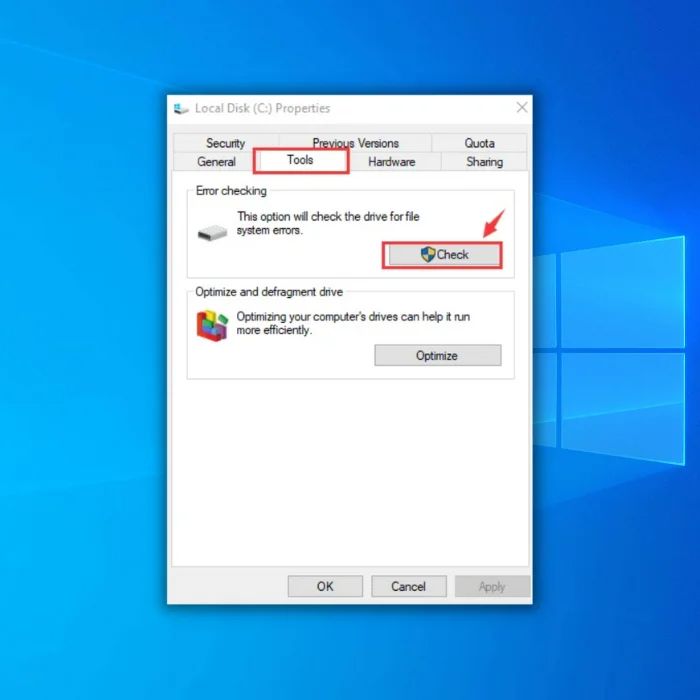
- Vous pouvez répéter ce processus pour les autres disques. Cependant, si cela ne répare pas vos fichiers de programme C, cela ne fonctionnera pas non plus pour les autres.
Septième méthode - Effectuer une restauration du système
La restauration du système permet de rétablir l'ordinateur à un point où il fonctionnait correctement avant que le problème ne survienne, ce qui inclut tout ce qui a été installé, téléchargé et modifié avant l'apparition de l'erreur Windows 0x80070057.
- Cliquez sur l'icône "Windows" dans le coin inférieur gauche de votre bureau. Maintenez la touche "shift" de votre clavier enfoncée et cliquez sur l'icône "redémarrer".

- L'ordinateur redémarre et les options de démarrage avancées s'affichent. Cliquez sur "Dépannage" et sur "Restauration du système".

- Après avoir cliqué sur Restauration du système, vous serez invité à choisir votre nom d'utilisateur. Vous devez suivre les invites et sélectionner le point de restauration du système si votre ordinateur fonctionne complètement à ce moment-là. Cliquez sur "Suivant" et attendez que le processus de restauration se termine. Au cours de ce processus, votre ordinateur peut redémarrer plusieurs fois, et une fois qu'il est terminé, vérifiez si le problème a finalement été résolu.
Conclusion : Conseils pour résoudre les erreurs Windows 0x80070057
L'erreur Windows 0x80070057 peut être frustrante, mais il est possible de la résoudre en suivant les étapes décrites dans ce guide. Parmi les solutions possibles, citons la vérification des mises à jour, l'exécution du dépanneur Windows et la restauration du système à un point antérieur.
Si ces méthodes ne fonctionnent pas, des techniques de dépannage plus avancées peuvent être nécessaires, telles que la réparation des fichiers système ou la réinstallation du système d'exploitation. Il est toujours préférable de s'assurer que vous avez sauvegardé vos données importantes avant de tenter des solutions plus avancées. Avec de la patience et de la persévérance, vous pouvez résoudre l'erreur et faire en sorte que votre système fonctionne à nouveau sans problème.
Questions fréquemment posées à propos de 0x80070057
Comment lancer le nettoyage de la mise à jour de Windows ?
Pour lancer l'outil Windows Update Cleanup, ouvrez le menu Démarrer et tapez "nettoyage de disque" dans la barre de recherche. Sélectionnez ensuite "Nettoyage de disque" dans la liste des résultats. Cliquez sur le bouton "Nettoyer les fichiers système" dans la fenêtre Nettoyage de disque. Dans la fenêtre suivante, cochez la case située à côté de "Nettoyage de Windows Update" et cliquez sur le bouton "OK". L'outil supprimera alors les mises à jour Windows obsolètes de votre système,libérer de l'espace sur votre disque dur.
Que faire lorsque la mise à jour de Windows échoue ?
Si le processus de mise à jour de Windows échoue, une solution possible consiste à réinitialiser le référentiel de mise à jour de Windows. Cela peut aider à résoudre les problèmes liés au processus de mise à jour et à le remettre sur les rails. Pour réinitialiser le référentiel, vous pouvez essayer d'exécuter le programme de dépannage de Windows Update ou de télécharger et d'installer manuellement la mise à jour à partir du site Web Microsoft Update Catalog. Si ces méthodes ne donnent pas de résultats, vous pouvezIl est important de vérifier régulièrement la présence de mises à jour et de les installer pour que votre système fonctionne correctement et en toute sécurité.

